登录
- 微信登录
- 手机号登录
微信扫码关注“汇帮科技”快速登录
Loading...
点击刷新
请在微信【汇帮科技】内点击授权
300秒后二维码将过期
二维码已过期,点击刷新获取新二维码
登录
登录
其他登录方式
修改日期:2024-12-05 08:00
在现代的工作环境中,高效地处理文档是提升生产力的关键。尤其是在需要频繁生成格式统一、内容相似但信息各异的Word文档时,这一需求尤为突出。无论是企业报告、科研论文还是日常行政文件,批量创建Word文档的能力能够显著优化工作流程,确保一致性并减少人工错误。
为了应对此类挑战,多种专业工具和方法被广泛应用。接下来的文章将深入探讨几种常见的批量创建Word文档的方法及其应用案例,帮助读者更好地理解和实践这一技能。

步骤1:启动软件
首先,请双击桌面图标启动“汇帮文件批量生成器”。
步骤2:选择创建方式
在主界面,你可以通过两种方式进行Word文档的批量创建:
- 导入创建:从Excel表中导入已准备好的文件名。确保文件名排列于表格的第一列。
- 自定义创建:可以手动设置文件名格式为“名称+编号”。
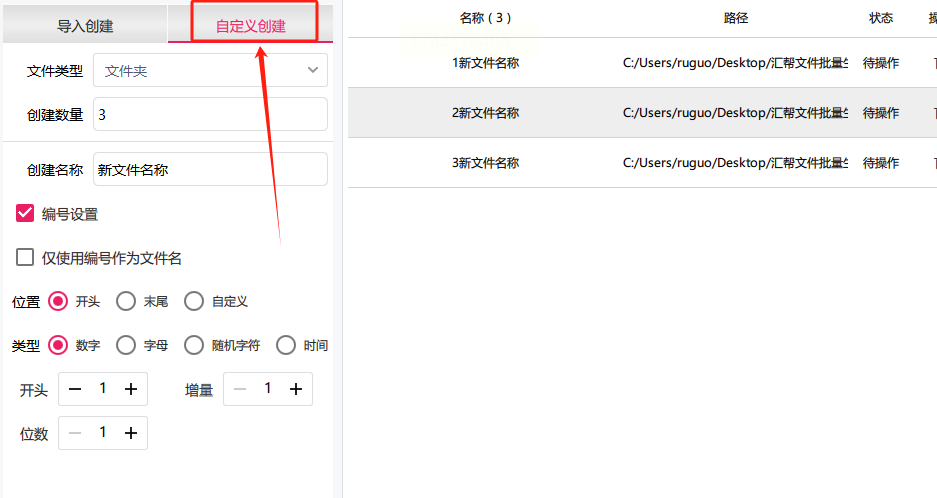
步骤3:选择文件类型
在【文件类型】选项中,选择“Word”作为目标文档类型。
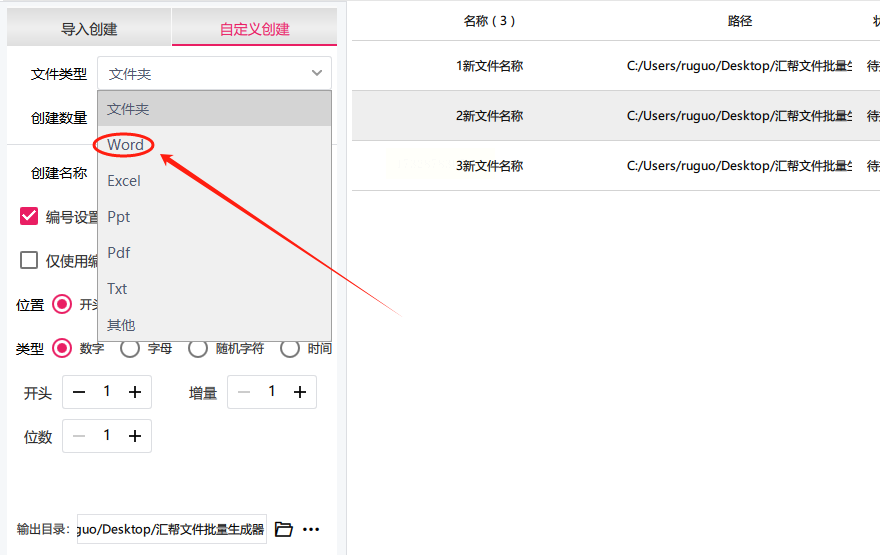
步骤4:上传模板或使用空白内容
你可以选择:
- 上传一个现有模板。软件将根据此模板生成多个文档,确保格式一致。
- 使用空白模板进行批量创建。这适用于需要完全自定义的场景。
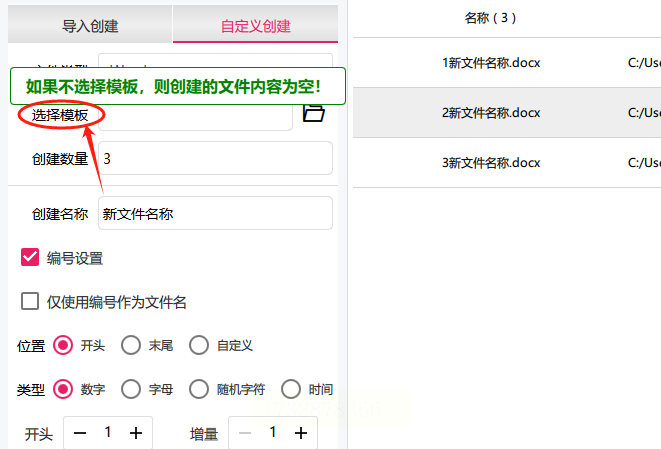
步骤5:设置创建数量和名称
在【创建数量】中输入需生成的Word文件总数。接着,在【创建名称】处填写新文档的基础名称,并可预览列表。
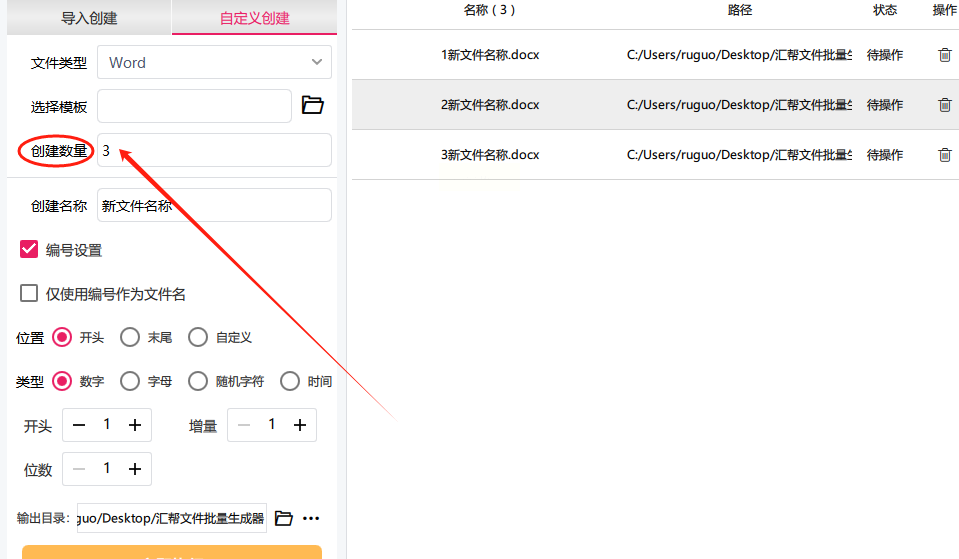
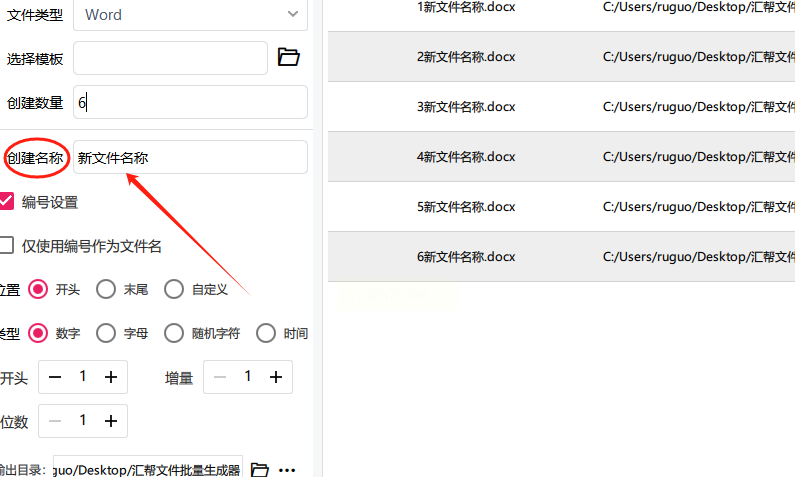
步骤6:调整编号设置
选择是否使用编号作为文件名的一部分,或者仅使用编号来区分不同的文件。
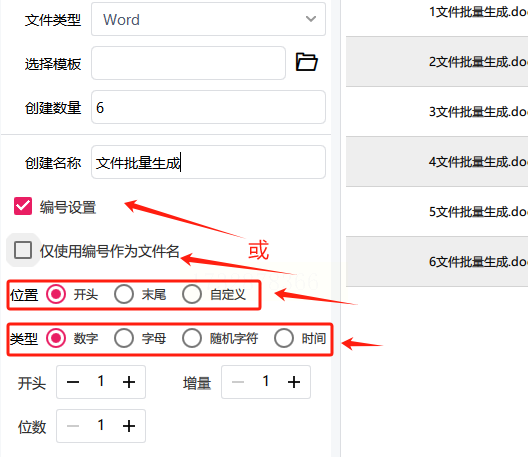
步骤7:执行批量创建
点击【立即执行】按钮开始创建。软件将自动生成Word文档并在完成后提示你查看生成的文件夹位置。

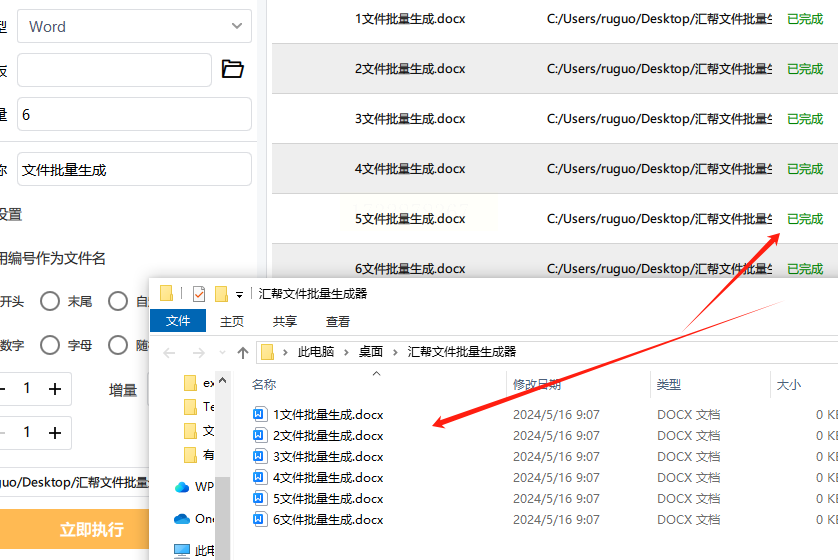
首先,确保你需要的软件已经安装到你的电脑上。如果尚未下载,请访问官方网站并下载最新版本。完成安装后,打开软件。
接下来,准备一个Word文档模板作为基础框架。你可以根据需要编辑标题、段落和表格等内容,并保存好该文件。记住路径,以方便后续操作。
准备好与模板匹配的数据源文件。常见的数据源格式包括Excel表格等。确保其中的信息能够正确填充到模板中对应的位置。
启动软件并导入你的Word文档模板。选择模板文件后,点击确认按钮进行导入操作。
设置数据源文件的相关信息,并确保其与模板文件中的占位符相匹配。这一步对于生成正确的内容至关重要。
配置生成参数以满足你的需求。这里你可以指定生成的文件数量、文件名格式和保存路径等关键信息。
一切准备就绪后,点击“开始批量创建”按钮,软件将自动根据你所设置的模板和数据源生成多个Word文档。
耐心等待生成过程完成。在此期间,你可以通过观察界面了解进度情况。当提示操作成功后,转至指定文件夹查看生成的结果。
最后一步是检查生成的文档内容是否符合预期。打开任一文档,确保其格式、内容与模板一致,并按需进行调整优化。
按照上述步骤操作,你就可以高效地完成Word文档的批量创建任务了。希望这篇教程能帮助你更好地掌握Bofch Ward Dacnmenf Cieatar软件的使用技巧。
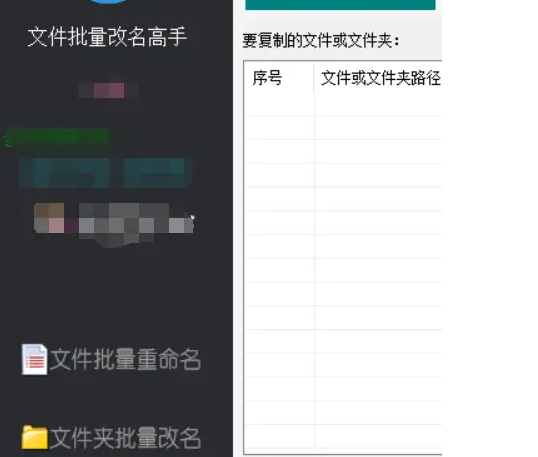
方案3:借用“优速文件生成器”软件
第1步,在“文件类型”的下拉选项中选择“Word文档”,以满足我们的需求。
第2步,接下来,我们有两种选择。首先是上传一个Word模板,软件将根据该模板进行批量创建。如果没有模板,创建的Word文档将为空白的。
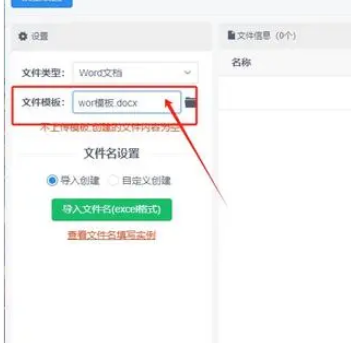
第3步,其次,在设置“文件名”时,我们可以选择两种方式。一种是通过导入创建,即将文件名提前填入Excel表格的第一列,然后导入软件中;另一种是自定义创建,可以采用“名称+数字编号”的形式来设置文件名。在本案例中,我们将采用“导入创建”的方式来设置文件名。最后,一切设置完成后,只需点击页面中的“开始创建”按钮,软件将快速帮助你进行批量创建。
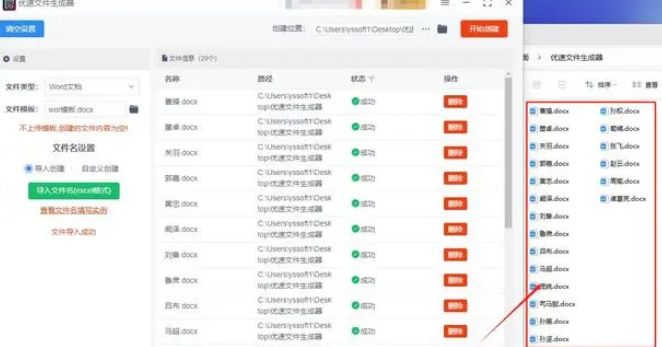
因此,在日常工作和学习中,掌握如何利用工具进行批量文档创建是一项非常有价值的技能。通过不断地学习和实践,我们能够更加高效地应对各种文档处理任务,为工作和学习带来更多便利和效益。
无论你选择哪种方法,确保在开始批量创建Word文档之前进行充分的规划和准备,明确所需的文档格式和内容。
如果想要深入了解我们的产品,请到 汇帮科技官网 中了解更多产品信息!
没有找到您需要的答案?
不着急,我们有专业的在线客服为您解答!

请扫描客服二维码